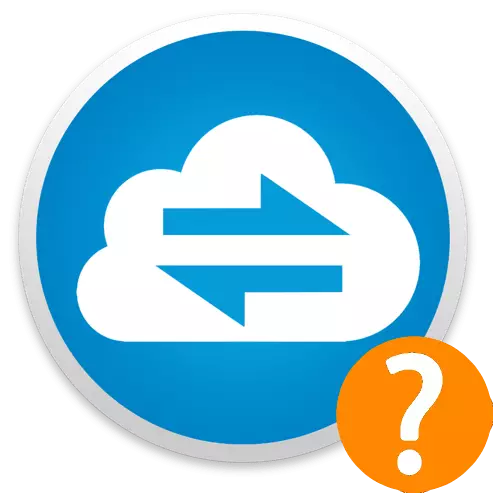
Спосаб 1: Сродкі сістэмы
Прасцей за ўсё даведацца пра свой проксі-сервер на кампутары з Віндовс можна шляхам звароту да аднаго з раздзелаў налад, што ў розных версіях АС робіцца па-рознаму.Windows 10
У актуальнай версіі Windows атрымаць інфармацыю аб выкарыстоўваным проксі можна ў сістэмных параметрах.
Больш падрабязна: Налада проксі-сервера на кампутары з Windows 10
- Скарыстайцеся камбінацыяй клавіш Win + X. У якое з'явілася спісе клікніце «Сеткавыя падключэння».
- Перайдзіце ў раздзел «Проксі-сервер».
- Варта праверыць, якія наладжвання проксі выкарыстоўваюцца.
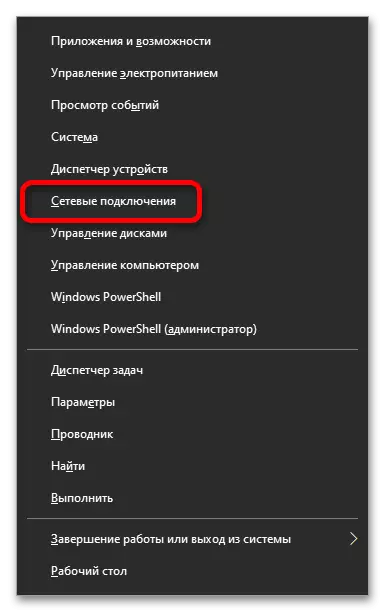

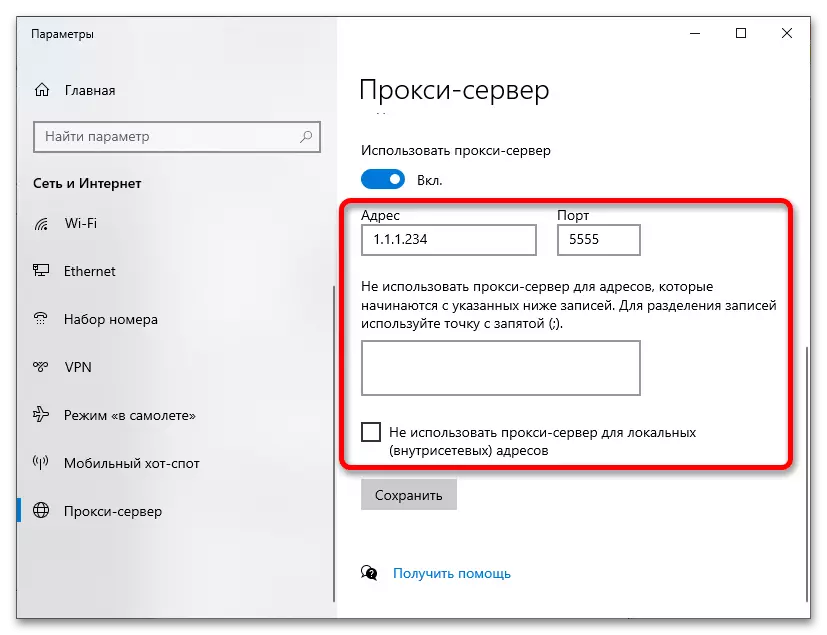
Windows 7
Праверыць, ці выкарыстоўваецца проксі, можна праз налады аперацыйнай сістэмы. Парадак дзеянняў, прадстаўлены ніжэй, актуальны не толькі для Windows 7, але і для больш новых версій 8 і 10.
- Адкрыйце акно хуткага запуску, скарыстаўшыся камбінацыяй Win + R. Увядзіце control і клікніце «ОК».
- Папярэдне актываваўшы рэжым прагляду "Дробныя значкі», націсніце на «Уласцівасці браўзэра».
- Перайдзіце ва ўкладку «Падлучэння». У ёй знаходзіцца раздзел «Налада параметраў лакальнай сеткі», дзе ёсць кнопка «Наладка сеткі». Пстрыкніце яе.
- Паглядзіце, якое значэнне ўведзена. Пры неабходнасці, клікніце «Дадаткова».
- Азнаёмцеся з канфігурацыяй проксі-сервера, і калі патрабуецца, абновіце яе.

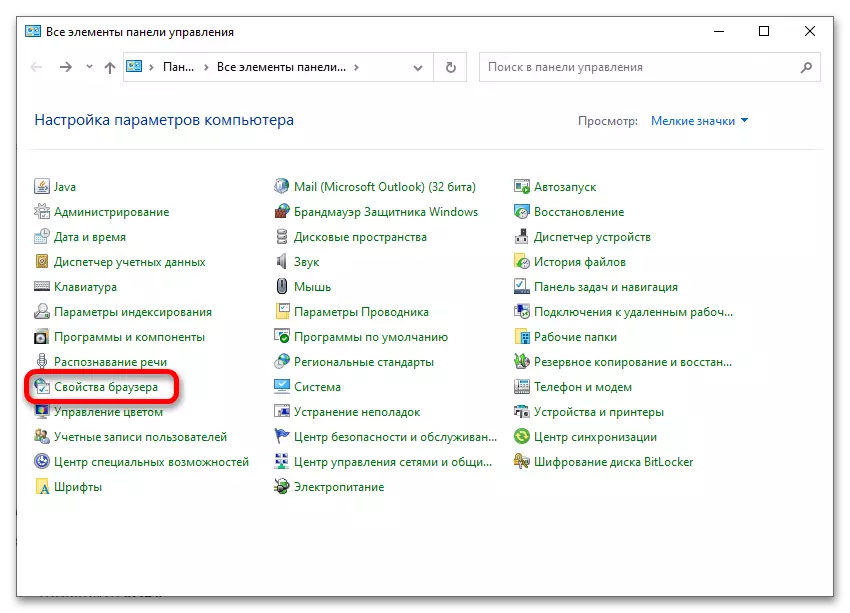

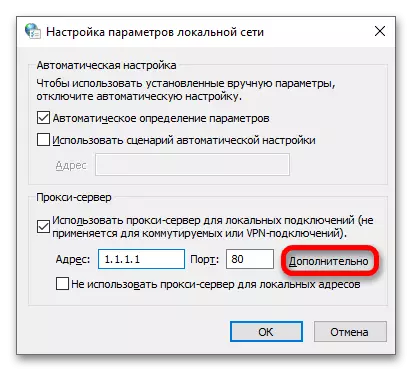
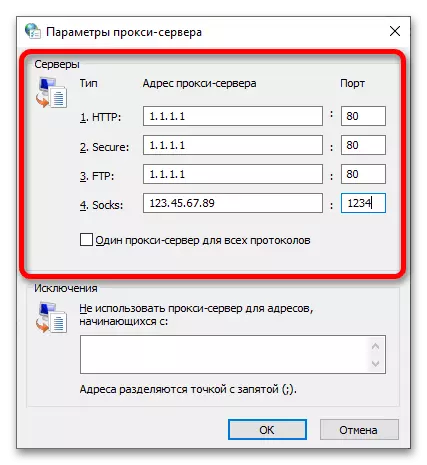
Спосаб 2: Налады браўзэра
Праз меню налад браўзэра таксама даступны прагляд і змяненне падобных параметраў.
Увага! У большасці браўзэраў, такіх як Google Chrome, Microsoft Edge, Яндекс.Браузер, пры адсутнасці пашырэньні налады проксирования супадаюць з сістэмнымі, якія лёгка пазнаць па інструкцыі з першага спосабу. Далей разглядаецца Mozilla Firefox, паколькі для яго гэтыя параметры можна задаць асобна без запампоўкі адонаў.
- Пстрыкніце кнопку адкрыцця меню, якая знаходзіцца уверсе справа. Націсніце "Налады".
- Прагартайце меню да часткі «Параметры сеткі». Клікніце «Наладзіць ...».
- Праверце устаноўленыя параметры. Можна таксама выбраць варыянт «Выкарыстаць сістэмныя налады проксі», каб параметры сінхранізавацца з названымі ў сістэмных параметрах ПК.
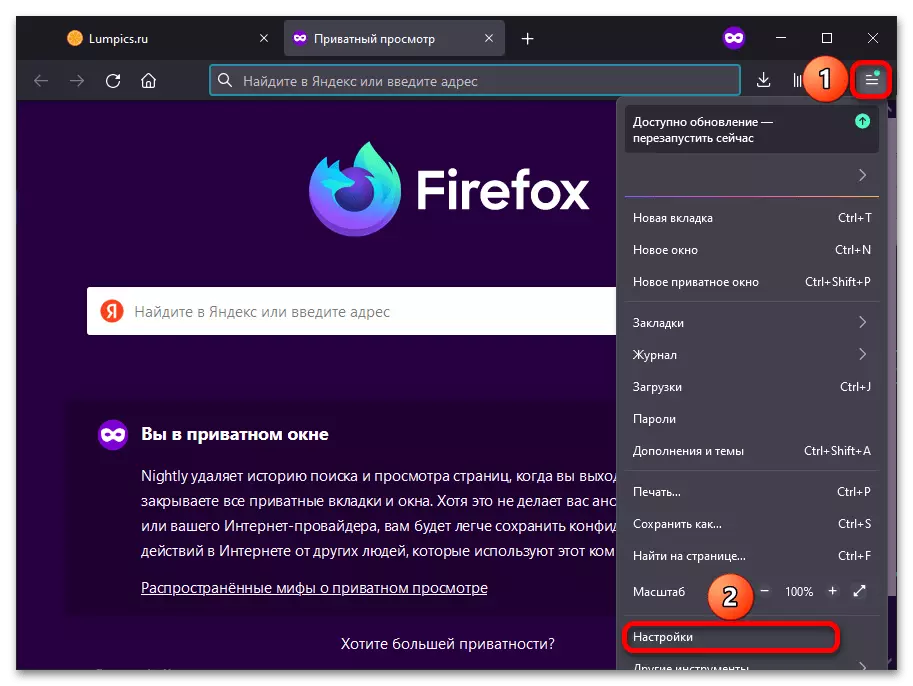
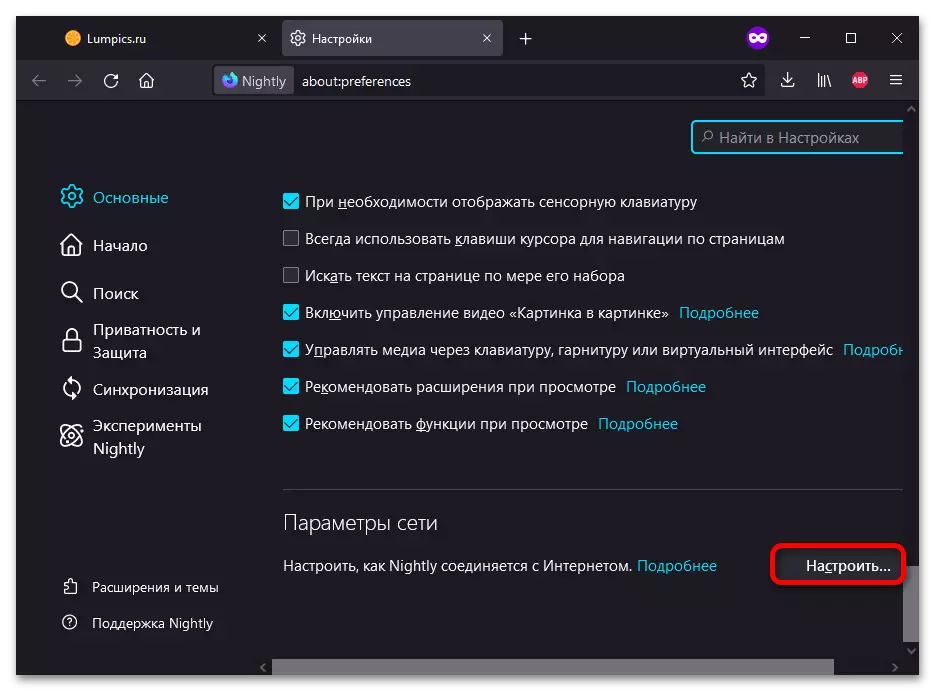

Спосаб 3: 2ip.ru
Вэб-сайт дазваляе даведацца IP-адрас і валодае сэрвісам для праверкі проксі-злучэння. Гэты спосаб універсальны: ён падыдзе як для ПК, так і для мабільных прылад.
- Адкрыйце сайт. У адной з радкоў будзе напісана «Проксі». Клікніце абразок клічніка, размешчаную поруч гэтага надпісу.

